


Punktdiagramme werden durch die Anzeige eines Zeichenfolgenfeldes auf der Y-Achse und einer Zahl oder eines Anteils/Verhältnisses mit einer Statistik auf der X-Achse erstellt. Jeder Wert in der Kategorie wird durch einen einzelnen Punkt dargestellt. Intervallbalken wie Konfidenzintervalle oder Fehlerbalken können jedem Punkt hinzugefügt werden.
Punktdiagramme können beispielsweise Antworten auf folgende Fragen zu Ihren Daten liefern: Wie sind die numerischen Werte nach Kategorie verteilt oder zusammengefasst?
Beispiele
Eine Umweltorganisation untersucht die Ursache von Treibhausgasemissionen zwischen 1990 und 2015 nach einzelnen Ländern. Ein Punktdiagramm kann erstellt werden, um die Muster der Treibhausgasemissionen für die 10 Länder mit der höchsten durchschnittlichen Umweltbelastung zu visualisieren.
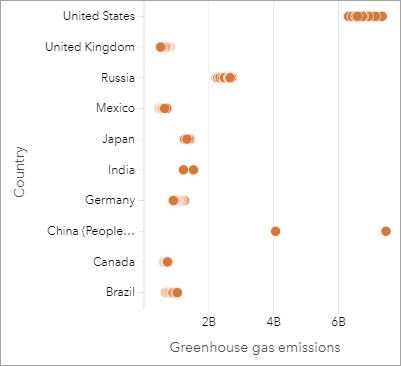
Das Punktdiagramm kann verwendet werden, um Muster der Treibhausgasemissionen im Lauf der Zeit zu entdecken. So liegen beispielsweise die Punkte für Japan und Kanada eng beieinander, was darauf hindeutet, dass sich die Emissionen in diesen Ländern im Lauf der Zeit kaum verändert haben. Die Punkte für die Vereinigten Staaten und China sind stärker verteilt als bei den anderen Ländern, was auf eine größere Variation von Jahr zu Jahr hinweist, obwohl die Chronologie der Punkte unbekannt ist. Die meisten Länder haben Cluster aus vielen Punkten, was darauf hindeutet, dass Daten über mehrere Jahre hinweg gesammelt und gemeldet wurden. Indien und China weisen jedoch jeweils nur zwei Punkte auf.
Erstellen eines Punktdiagramms
Führen Sie zum Erstellen eines Punktdiagramms die folgenden Schritte aus:
- Wählen Sie ein Zeichenfolgenfeld
 und ein Zahlenfeld
und ein Zahlenfeld  oder Anteil/Verhältnis-Feld
oder Anteil/Verhältnis-Feld  aus.
aus.Hinweis:
Mit der Suchleiste im Datenbereich können Sie Felder suchen.
- Erstellen Sie das Punktdiagramm mit folgenden Schritten:
- Ziehen Sie die ausgewählten Felder in eine neue Kachel.
- Ziehen Sie die Maus auf die Dropzone Diagramm.
- Legen Sie die ausgewählten Felder auf Punktdiagramm ab.
Verwendungshinweise
Mit der Schaltfläche Layer-Optionen  wird der Bereich Layer-Optionen geöffnet. Der Bereich Layer-Optionen enthält die folgenden Funktionen:
wird der Bereich Layer-Optionen geöffnet. Der Bereich Layer-Optionen enthält die folgenden Funktionen:
- Auf der Registerkarte Legende
 werden die im Punktdiagramm verwendeten Symbole angezeigt.
werden die im Punktdiagramm verwendeten Symbole angezeigt. - Auf der Registerkarte Symbolisierung
 können den Punkten im Diagramm Intervallbalken hinzugefügt werden.
können den Punkten im Diagramm Intervallbalken hinzugefügt werden. - Auf der Registerkarte Aussehen
 kann die Symbolfarbe und die Umrissfarbe geändert werden.
kann die Symbolfarbe und die Umrissfarbe geändert werden.
Mit der Schaltfläche Sortieren  werden die Kategoriedaten entweder numerisch oder alphabetisch in aufsteigender bzw. absteigender Reihenfolge sortiert.
werden die Kategoriedaten entweder numerisch oder alphabetisch in aufsteigender bzw. absteigender Reihenfolge sortiert.
Verwenden Sie die Schaltfläche Visualisierungstyp  , um direkt zwischen einem Punktdiagramm und anderen Visualisierungen, z. B. einer Summentabelle, einem Blasendiagramm oder einer KPI-Kachel, zu wechseln.
, um direkt zwischen einem Punktdiagramm und anderen Visualisierungen, z. B. einer Summentabelle, einem Blasendiagramm oder einer KPI-Kachel, zu wechseln.
Verwenden Sie die Schaltfläche Kachel umdrehen  , um die Rückseite der Kachel anzuzeigen. Die Registerkarte Kachel-Info
, um die Rückseite der Kachel anzuzeigen. Die Registerkarte Kachel-Info  bietet Informationen über die Daten auf der Kachel, und auf der Registerkarte Daten exportieren
bietet Informationen über die Daten auf der Kachel, und auf der Registerkarte Daten exportieren  können Benutzer die Daten von der Kachel exportieren.
können Benutzer die Daten von der Kachel exportieren.
Verwenden von Punktdiagrammen
Punktdiagramme können einzeln oder als Teil einer Regressionsanalyse erstellt werden. Ein Punktdiagramm kann in Phasen der explorativen und der konfirmatorischen Analyse zur Feststellung der Modellgültigkeit verwendet werden.
Während der explorativen Analyse besteht die Möglichkeit, mit einem Punktdiagramm Muster in den erklärenden Variablen zu finden, z. B. Cluster-Bildung, überlappende Verteilungen und Verteilung der Daten. Mit diesen Mustern können Sie Einblicke in die Daten gewinnen und Änderungen an den erklärenden Variablen vornehmen, durch die ein effektiveres Modell erstellt werden kann.
Variablen mit Cluster-Bildung können darauf hinweisen, dass gewissen Kategorien oder Regionen versteckte Einflüsse haben. Diese Regionen müssen möglicherweise getrennt vom Rest der Daten analysiert werden.
Ein Ziel der Regressionsanalyse besteht darin, mit der geringsten Anzahl der Variablen ein möglichst starkes Modell zu erstellen. Eine Überlappung zwischen erklärenden Variablen kann darauf hinweisen, dass die Variablen zu eng definiert sind und dass einige Variablen kombiniert werden können.
Anhand von Intervallbalken, die Fehler oder Konfidenzintervalle anzeigen, kann die Varianz zwischen Variablen bewertet werden. Variablen mit einer hohen Varianz müssen möglicherweise standardisiert werden.
Während der konfirmatorischen Analyse kann aus dem Funktions-Dataset ein Punktdiagramm erstellt werden, indem Sie auf Konfidenzintervalle anzeigen klicken. Das Punktdiagramm zeigt den standardisierten Koeffizienten für den Schnittpunkt und die erklärende Variablen sowie die standardisierten Konfidenzintervalle von 90, 95 und 99 Prozent. Anhand dieser Konfidenzintervalle kann die Effektivität der Variablen analysiert werden. Wenn die Konfidenzintervalle 0 überlappen, ist die Variable möglicherweise keine effektive Ergänzung des Modells.
Ressourcen
Weitere Informationen zur Verwendung von Punktdiagrammen finden Sie in den folgenden Quellen: